大家在玩《城市:天际线》是不是跟小编一样,喜欢各种各样的MOD?但是各位玩家,你们会制作MOD吗?不会没有关系,今天小编给大家带来了《城市:天际线》自定义模型MOD制作教程,跟小编一起看看吧!
实际上天际线添加自定义模型到游戏的过程已经是我见过最简单的了,有些游戏引擎的添加过程都比这个还要复杂。
大概可以分为这几个阶段
1.准备与检查模型贴图
2.导出、整理模型贴图
3.导入修改
4.资产编辑
5.保存使用
准备与检查模型贴图
模型可以自己做,或者网上下,溜溜网或者翻墙去谷歌搜都是不错的办法。但请务必保证你有以下的3D方面基础知识:
1.模型格式与转化
2.UV贴图的意思
3.游戏贴图的分类和使用以及对于模型的要求
4.游戏对于模型的要求
那么我就以这个小别墅的模型来写教程好了。这个是溜溜网下的模型。

首先,任何3D游戏的模型都必须是一体模型,也就是说3D打开之后只有房子这一个模型,没有任何其他的东西。但由于网上下的模型保不准网站会做些什么莫名其妙的隐藏物品上去,所以这里我把这个模型先导出为3DS。
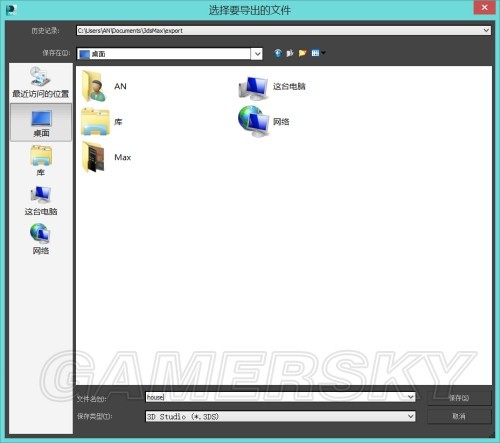
勾选保持纹理坐标,确定。
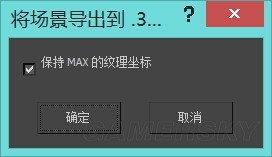
然后再新建一个3D场景,导入。
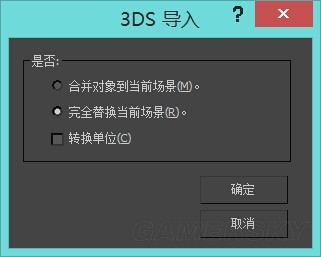
然后打开模型列表,删掉除了模型本身之外其他的所有东西。

然后我们就得到了一个干干净净的模型了。

导出、整理模型贴图
接下来是检查贴图。目前所有3D游戏,不管是顶尖的3A大作还是LOL这种三转二游戏,通用的,最基本的,有三张贴图:
1.漫反射贴图【最基础的纹理】
2.凹凸贴图【以灰阶表示凹凸强度或者是青蓝色的法线凹凸】
3.反射贴图【以灰阶表示反射的强度,越靠近白色反射越强,反之则越弱】
不过如果你只有一张漫反射贴图也基本没事,天际线这游戏的要求并不是那么高。
我下的这个模型正好这三个贴图。
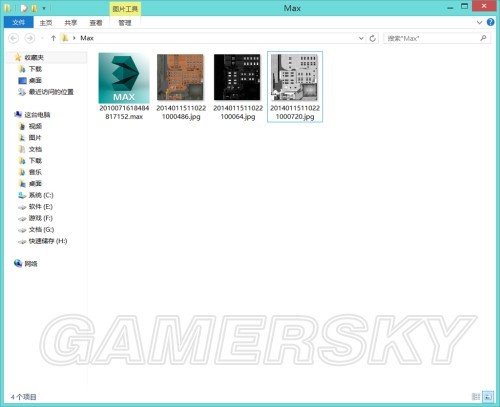
但请务必注意!贴图必须是UV贴图,即一张图片上面就包括了这个模型所有需要贴图的地方。如果你下的模型是vray模型那种,一个模型附带了一堆贴图,那种是没法用的。

最后,把模型的坐标全部归零
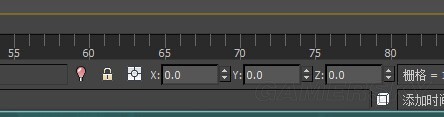
导出为FBX文件,直接确定不要管那些其他的选项。
然后就是贴图的处理。目前我一般用格式的图片,dds的行业标准格式肯定是支持的,jpg格式有时候支持有时候不支持,至于其他的tga之类我没试过
贴图这里有个很重要的一环,就是贴图的分类和使用!
我就直接给出官方的格式好了:
“_d”后缀代表的漫反射纹理(RGB)
“_a”后缀代表着阿尔法纹理(灰阶遮罩)这个用于指定漫反射贴图中的哪些区域是面片贴图,自己做MOD一般用不到
“_c”后缀代表颜色纹理(灰阶遮罩)你在编辑游戏自带模型的时候,最下面一栏选项可以改变建筑本身的颜色,这个贴图就是指定建筑贴图的哪些地方的颜色可以改变,一般也用不到
“_i”后缀代表照明的质感(灰阶遮罩)用灰阶代表灯光照明的强度。比如警灯照在建筑物上面的时候,贴图中白色就表示警灯会把贴图的这个地方照得很亮,黑色则表示不会变化。这个贴图你可以考虑做也可以不用管。
“_n”后缀代表的法线贴图(RGB)凹凸贴图
“_s”后缀代表的镜面反射(灰阶遮罩)白色区域表示贴图的这个区域完全反射,黑色则完全不反射,这个对于任何有玻璃或者高反光金属的建筑区域都是必须要的。
一般来讲,对我来说只用”_d” ”_n” “_s”就足够了。
官方对于贴图尺寸的非强制性规定:
一般情况下,如果建设是小型建筑物比如普通的五六层楼的住宅,使用1024x1024的地图,如果是小别墅之类的则一般用1024×512。如果是个大型的建筑,你可以试试2048×1024或者2048×2048。我们避免使用2048×2048的贴图,它们只在真正重要的和巨大的建 筑,如体育场或机场。
我下的这个建筑贴图尺寸只有800x800像素,精度差太多,不过作为教程的我就不在意这么多了
好,那么现在打开漫反射贴图,开始绘制需要镜面反射的区域。
把需要有反射效果的地方都用白色涂上(一般只有窗户),不需要反射的地方涂上纯黑色。
一般来说,我不太喜欢游戏自带的百分之百镜面反射,那样反而显得窗户的反射太假,所以我不用255的白色,我用200的白色。
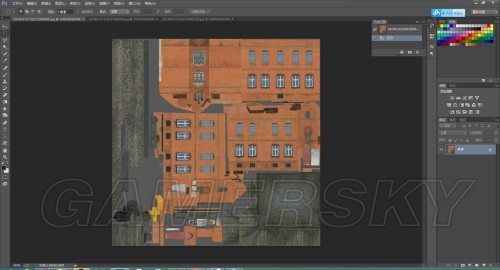
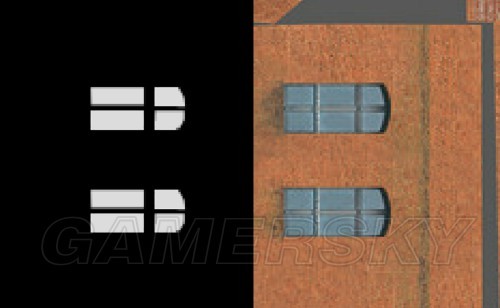
不过我下的这个建筑自带了这样一张贴图,所以就免去了画窗户的痛苦。
打开游戏 – 资产编辑器,这里我们必须要检查模型的大小是否符合游戏,所以必须先选择建筑,我这里就先选择小学。然后点击左上角那个文件夹图标,打开放导入模型和贴图的文件夹。把FBX文件和处理好贴图都放进去。

从左往右分别是FBX的模型文件,_d的漫反射贴图,_s的反射贴图,_n的凹凸贴图
除了用于区分贴图种类的_d _s _n的后缀之外,文件名必须跟模型统一。
FBX的文件名为house,那么漫反射贴图就必须是house_d,以此类推。
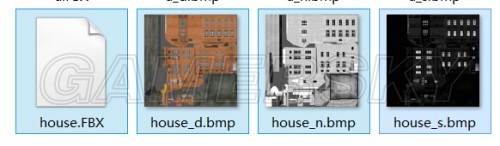
导入修改
切换到游戏,这时候导入列表里面肯定就有这个建筑了。如果列表里面有,但是右边的预览窗口没有,那么肯定就是模型有问题,请重复下最开始的,导出、导入、删除其他多余物件的操作。

但是打开网格发现,这个建筑太小了(CSL的网格是8米x8米一格),而且居然是倒着的。

放心,我们可以通过修改建筑物缩放比例,旋转模型来修改,最后把底部中心轴勾选上(要不要勾选这个看情况)。
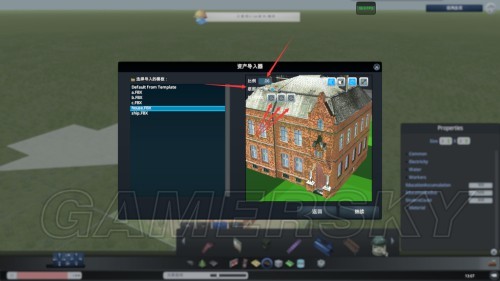
觉得差不多了就点击继续。
然后我们需要检测一下这个比例是否正常,我一般用公园的长椅来检测。
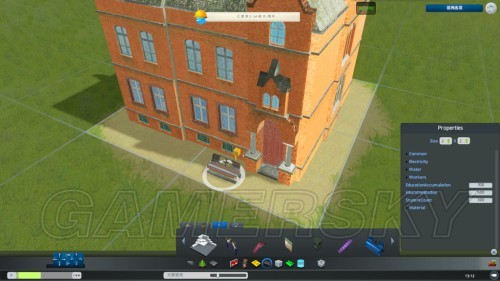
嗯这个大小就差不多了。
检测完毕,那么就按Esc,新建资产。
这个建筑应该是个住宅建筑,那么就返回到主菜单,找到住宅楼来做
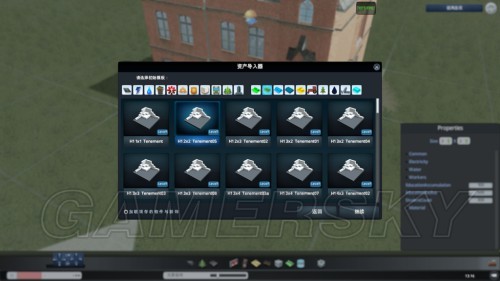
这游戏有个好处,就是当你调整好了模型的缩放旋转之类的之后,再次导入的时候就不需要再重新调整了,这个就很方便。直接点到列表里的house,继续就行。

剩下的就是自己编辑了。

由于没有做遮罩纹理,所以游戏默认是整个建筑物都可以改颜色,可以用来做一些特别的效果。。。

资产编辑
略。。。自己做着好看就行
保存使用
【为了方便展示,我刚刚虽然是做的住宅,但我还是做成了学校】
编辑完成后需要制作一个图标,选择截图工具找个合适的角度左键点一下就可以了

编辑完成后就进行保存。注意保存的格式,否则当你以后的插件MOD越来越多,就很难进行查找。
我现在的格式一般是
建筑-学校-XXXX 建筑-住宅-XXXX 道具-军事-XXXX 树木-XXXX

图标可以在这个预览窗口选择。如果不喜欢游戏截图做图标怎么办?窗口右下角有个小小的文件夹标志,可以打开截图文件夹。改截图就可以了。
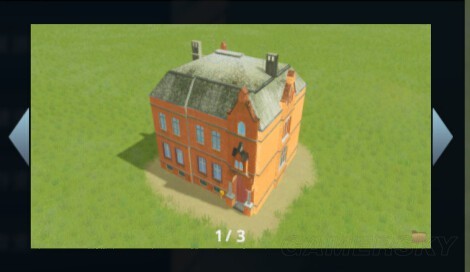
我就用vray随便渲染一张作为图标好了
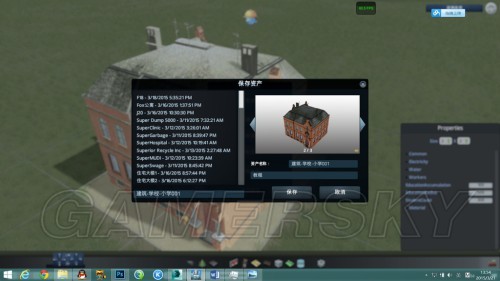
OK,打开游戏就可以使用了。如果没有的话,可以重启游戏。

精度不高,所以加上了凹凸贴图之后看上去比较奇怪
以上就是制作自定义模型MOD的全部教程了。
最后,附上一些需要注意的东西:
1.自长建筑最大是4X4 (32米x32米),再大就不允许作为自长建筑
2。.如果制作大型地标建筑,尽量避免使用公园来制作,否则就会跟我的未来建筑包一样。。。镜头拉远了的效果极其糟糕。而如果使用地标来改的话就不会有这个缺陷。
3。.交通工具现在无法替换。
4.如果模型是从别的游戏未经授权拿出来的,请勿发布到steam上,避免造成版权问题。
5.如果是你自己制作的建筑,最好再制作一张夜间的自发光贴图和_i后缀的照明质感贴图,以后备用,以我的估计官方应该是会出夜间DLC的,毕竟如果一个城建游戏没有夜晚永远都不是完整的。
6.如何修改游戏数据,比如住宅住多少人这种我不知道怎么搞,我也不知道steam上面那些修改交通之类MOD是怎么做的。官方好像是放出了源代码随便改的,这些涉及游戏引擎和程序结构的方面别问我我也不懂。。。
7.关于如何导入模型不需要调整方向和缩放就可以直接使用的,我就贴上官方的说明好了,反正我是怎么调都不对:
建模软件系统单位应设置为公制,1单位=1,0米。
如果你的模型导入后是侧翻的,你需要修改你的模型在软件中的坐标,使您的建模软件与游戏的坐标系统相匹配(左视图,+ X是右边,+ Y是上边,+ Z是前边(相对于屏幕))。透视图中你的模型三个坐标必须为0,并且Z轴在建筑物的底部中心。
来源:游民星空
相关新闻
- 《都市:天际线》反盗版:增值服务是王道 2015-03-16 14:25:52
- 一天卖出25万套《都市:天际线》高清图 2015-03-13 13:55:48
- 打造国际大都会《都市:天际线》国内已上市 2015-03-10 15:31:29
- 打造你的世界 《城市:天际线》发售日公布 2015-02-12 11:00:48
- 《恶灵附身》DLC黑暗模式成就的攻略 2015-03-13 07:23:35
- 《生化危机启示录2》第三章S评价攻略 2015-03-13 07:22:42
- 《恶灵附身》DLC委任全物品收集攻略 2015-03-13 07:18:33